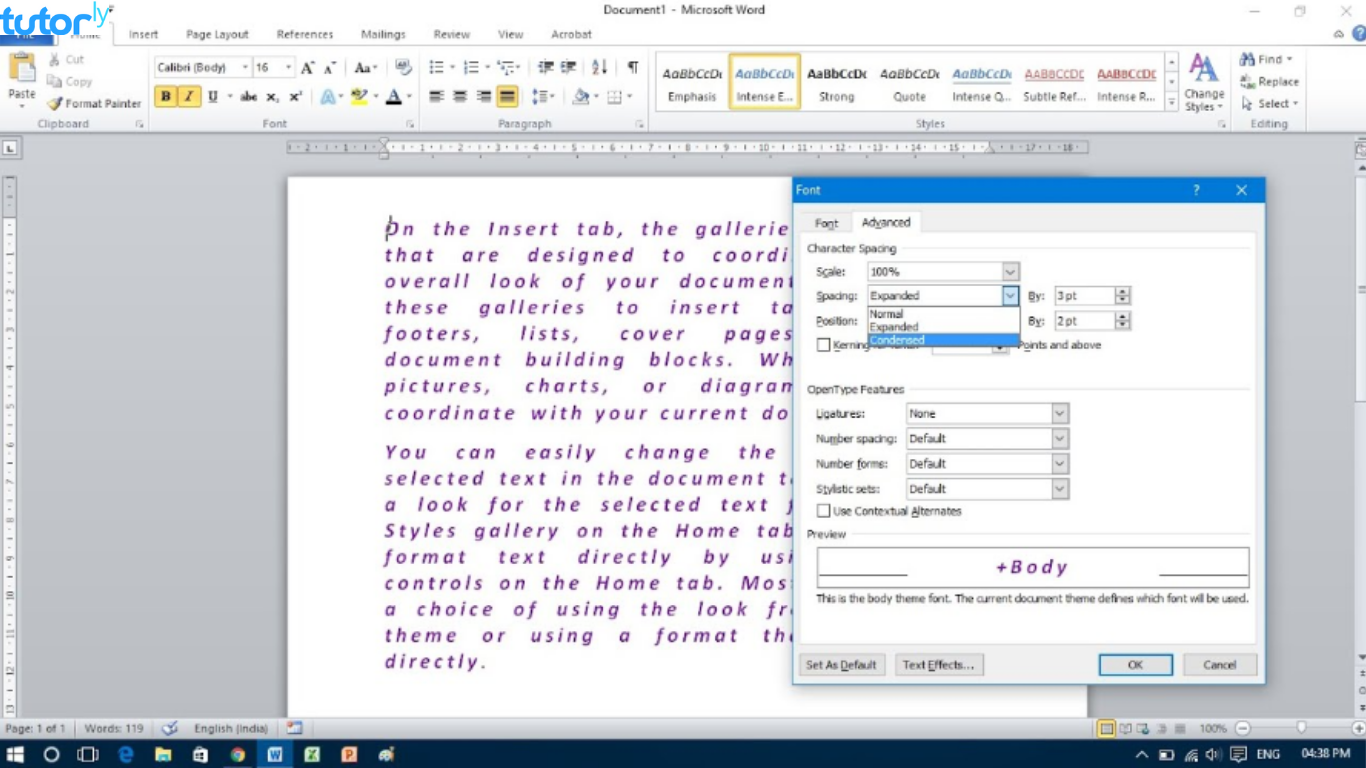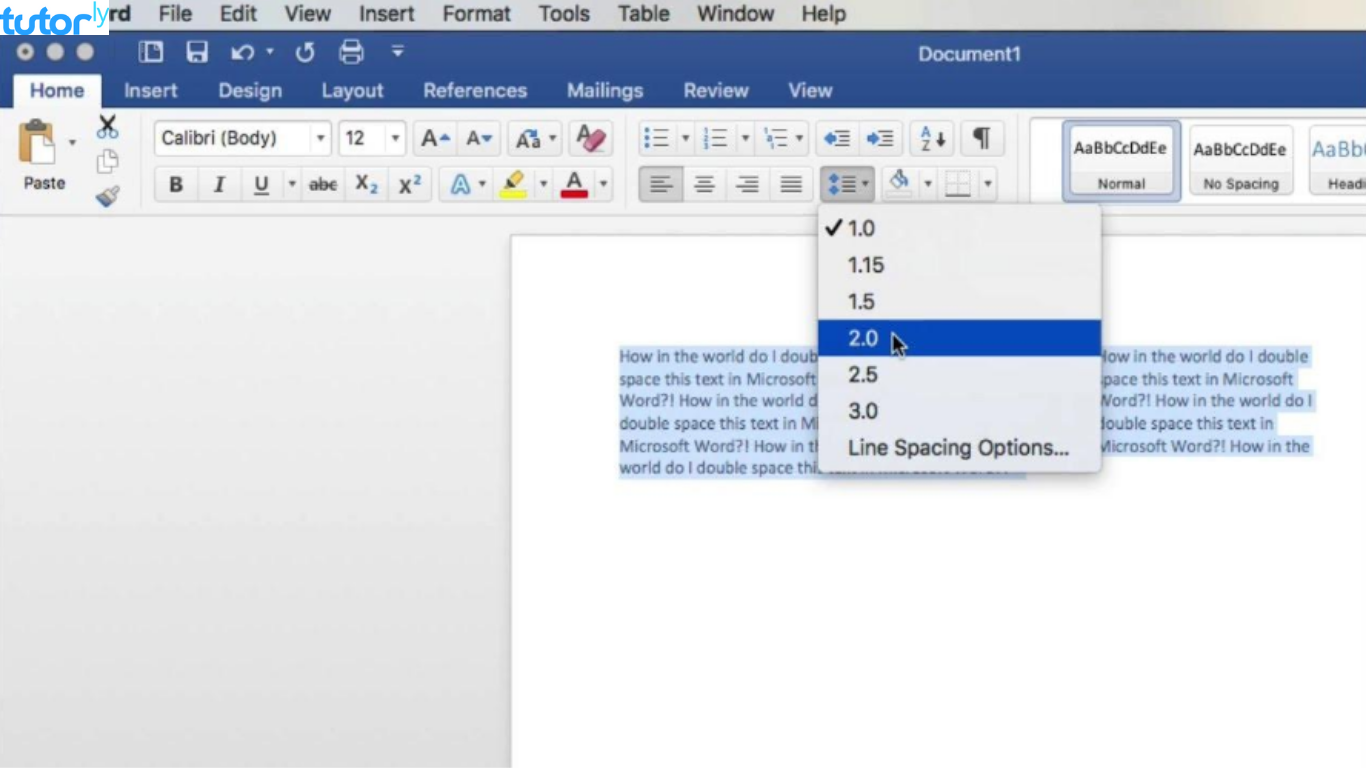Kamu pernah nggak sih, lagi nulis dokumen di Microsoft Word, tapi tiba-tiba spasinya berantakan? Entah itu terlalu rapat atau malah terlalu renggang. Nah, tenang! Kali ini, aku bakal kasih tahu kamu tutorial cara mengatur spasi di Word dengan mudah. Yuk, simak sampai habis biar dokumenmu makin rapi dan profesional!
Kenapa Spasi di Word Harus Diatur?
Mengatur spasi dalam dokumen itu penting banget. Kalau terlalu rapat, teks bakal susah dibaca. Sebaliknya, kalau terlalu renggang, dokumen jadi terlihat nggak rapi. Terutama buat kamu yang sering bikin skripsi, makalah, atau laporan kerja, mengatur spasi yang tepat bisa bikin dokumenmu terlihat lebih profesional.
Cara Mengatur Spasi di Word
Oke, sekarang kita langsung masuk ke tutorial cara mengatur spasi di Word. Ada beberapa cara yang bisa kamu coba sesuai dengan kebutuhanmu. Jangan khawatir, langkah-langkahnya gampang banget dan bisa diterapkan di semua versi Microsoft Word.
1. Mengatur Spasi Antar Baris
Spasi antar baris sering kali jadi masalah utama, apalagi kalau kamu harus mengikuti format tertentu. Misalnya, dalam skripsi biasanya harus menggunakan spasi 2.0, sedangkan artikel biasa cukup 1.5. Nah, ini cara mengaturnya:
- Buka dokumen Word yang ingin kamu atur spasinya.
- Blok teks yang ingin diubah spasinya. Kalau mau mengatur seluruh dokumen, tekan Ctrl + A untuk menyeleksi semua teks.
- Klik tab “Home” di bagian atas.
- Cari ikon “Line and Paragraph Spacing” (biasanya berbentuk ikon garis dengan panah ke atas dan bawah).
- Pilih opsi spasi yang kamu mau, misalnya 1.0, 1.5, atau 2.0.
- Jika ingin pengaturan lebih lanjut, klik “Line Spacing Options” dan atur sesuai kebutuhan.
- Klik OK, dan selesai! Sekarang spasi barismu sudah rapi.
2. Mengatur Spasi Antar Paragraf
Kadang, setelah menulis banyak paragraf, kamu merasa jaraknya terlalu dekat atau malah terlalu jauh. Jangan khawatir, ini dia cara mengatasinya:
- Blok paragraf yang ingin diubah.
- Pergi ke tab “Home”, lalu klik ikon “Line and Paragraph Spacing”.
- Pilih “Add Space Before Paragraph” untuk menambah jarak atau “Remove Space After Paragraph” untuk menghapus jarak ekstra.
- Kalau butuh pengaturan manual, klik “Line Spacing Options” dan atur pada bagian “Spacing Before” dan “Spacing After”.
- Sesuaikan angka sesuai kebutuhanmu, lalu tekan OK.
Tips tambahan: Kalau kamu ingin semua paragraf memiliki spasi yang sama tanpa harus mengaturnya satu per satu, gunakan Styles di Microsoft Word.
3. Mengatur Spasi Antar Huruf (Kerning)
Terkadang, huruf-huruf dalam kata terlihat terlalu berdekatan atau malah terlalu berjauhan. Hal ini bisa mengganggu keterbacaan teks. Solusinya? Kamu bisa mengatur kerning atau spasi antar huruf dengan cara ini:
- Blok teks yang ingin diubah.
- Pergi ke tab “Home” lalu klik ikon kecil di pojok kanan bawah bagian “Font”.
- Masuk ke tab “Advanced”.
- Pada bagian “Spacing”, pilih “Expanded” untuk menambah spasi atau “Condensed” untuk merapatkan huruf.
- Atur angkanya sesuai keinginanmu, lalu klik OK.
4. Mengatur Spasi Secara Otomatis dengan Styles
Kalau kamu sering bekerja dengan format dokumen yang sama, misalnya laporan atau skripsi, kamu bisa menggunakan fitur “Styles” di Word. Dengan cara ini, kamu nggak perlu lagi atur spasi secara manual berulang kali.
- Pergi ke tab “Home”.
- Pilih “Styles”, lalu klik kanan pada gaya teks yang ingin diubah.
- Pilih “Modify”.
- Klik “Format” > “Paragraph”.
- Atur Line Spacing, Before, dan After sesuai kebutuhan.
- Klik OK, dan semua teks dengan style tersebut akan berubah otomatis.
Dengan cara ini, kamu bisa memastikan semua dokumenmu terlihat rapi dan konsisten.
Tips Agar Spasi Tetap Rapi
- Gunakan Format Default – Kalau kamu bingung, pilih spasi standar 1.5 untuk dokumen umum.
- Hindari Menekan Enter Terlalu Banyak – Gunakan fitur spacing daripada menekan Enter berulang kali.
- Gunakan Ruler – Fitur ini bisa membantu kamu mengatur spasi dengan lebih presisi.
- Gunakan Justify dengan Bijak – Justify bisa membuat teks terlihat rapi, tapi kadang bisa bikin spasi antar kata jadi aneh. Atur dengan baik agar tetap nyaman dibaca.
- Simpan Format Sebagai Template – Jika sering menggunakan pengaturan spasi tertentu, kamu bisa menyimpannya sebagai template agar lebih praktis.
Kesimpulan
Sekarang kamu sudah tahu tutorial cara mengatur spasi di Word dengan lengkap. Mulai dari spasi antar baris, antar paragraf, sampai antar huruf. Jadi, nggak ada lagi alasan dokumenmu berantakan, ya!
Semoga tutorial ini bermanfaat dan bikin pekerjaanmu lebih mudah. Jangan lupa dipraktikkan, ya! Kalau ada pertanyaan, tinggal komentar di bawah. Selamat mencoba!